How to automatically assign issues with Jira Automation

Automatisch gemaakte issues toewijzen op basis van criteria in Jira

Je kunt een Jira Automation-regel maken door een if/else-voorwaarde te gebruiken, waarmee issues automatisch worden toegewezen aan groepen gebruikers op basis van hun issuetypen.
Navigeer naar het tabblad Automation van je projectinstellingen in Jira. Klik op het tabblad Regel op de Regel maken in de rechterbovenhoek van het scherm. Selecteer in het scherm Nieuwe trigger de optie Issue aangemaakt en klik op Opslaan.
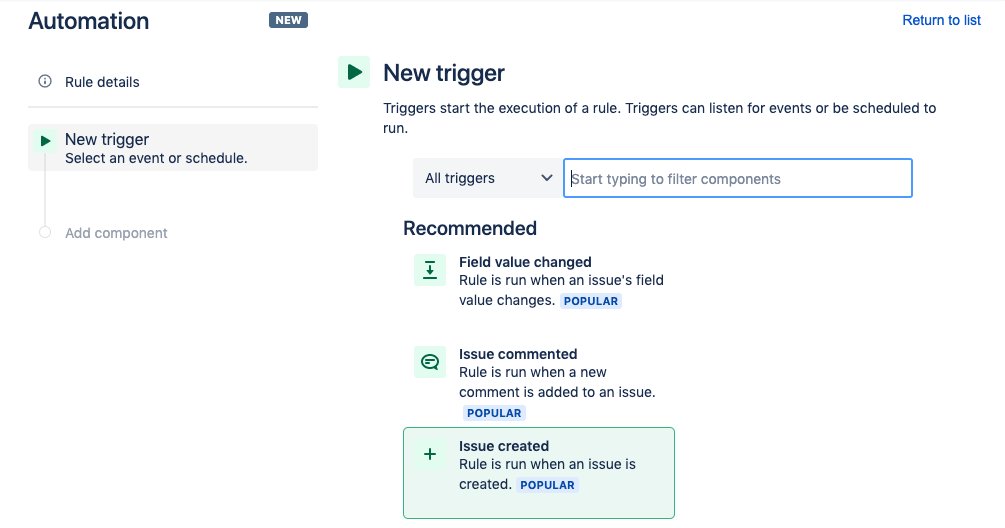
Klik in het scherm Component toevoegen op Nieuwe voorwaarde.
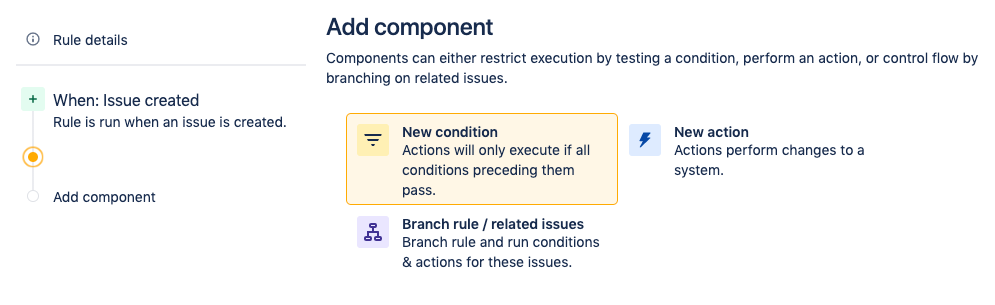
Selecteer op het scherm Nieuwe voorwaarde de optie if/else-blok. Hierdoor wordt er een voorwaarde gemaakt die een actie start, afhankelijk van de criteria in de Automation-regel.
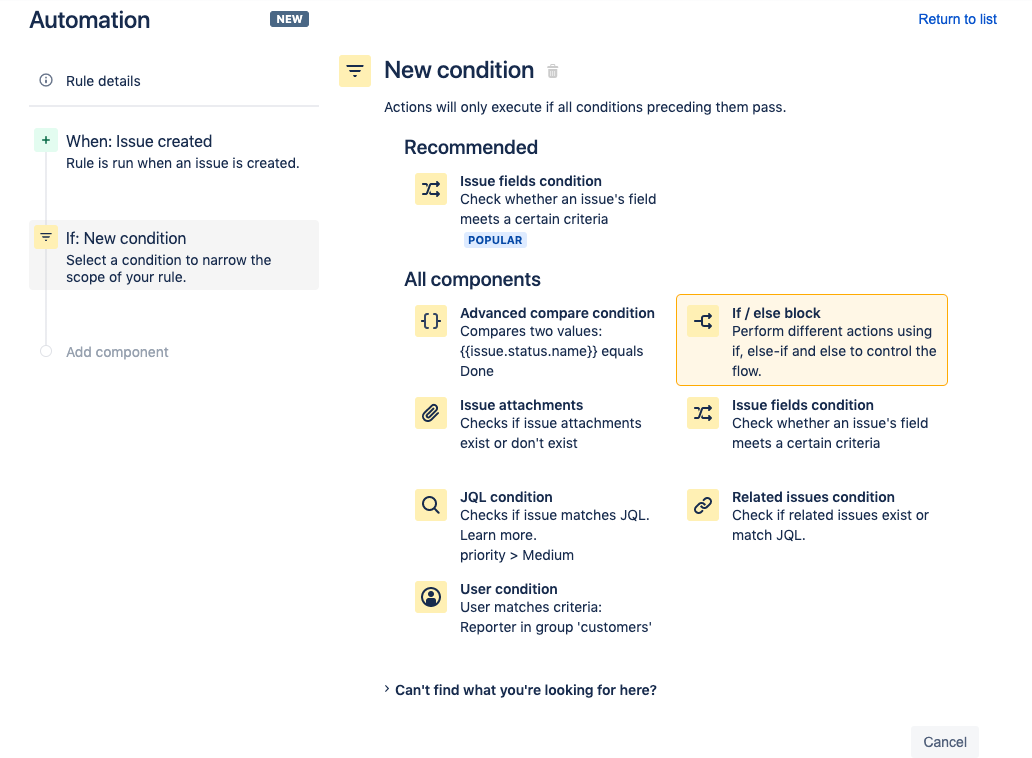
Klik in het scherm If-blok op Voorwaarden toevoegen...
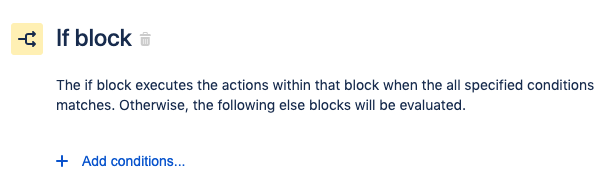
Selecteer in het scherm If-blok de voorwaarde Issuevelden.
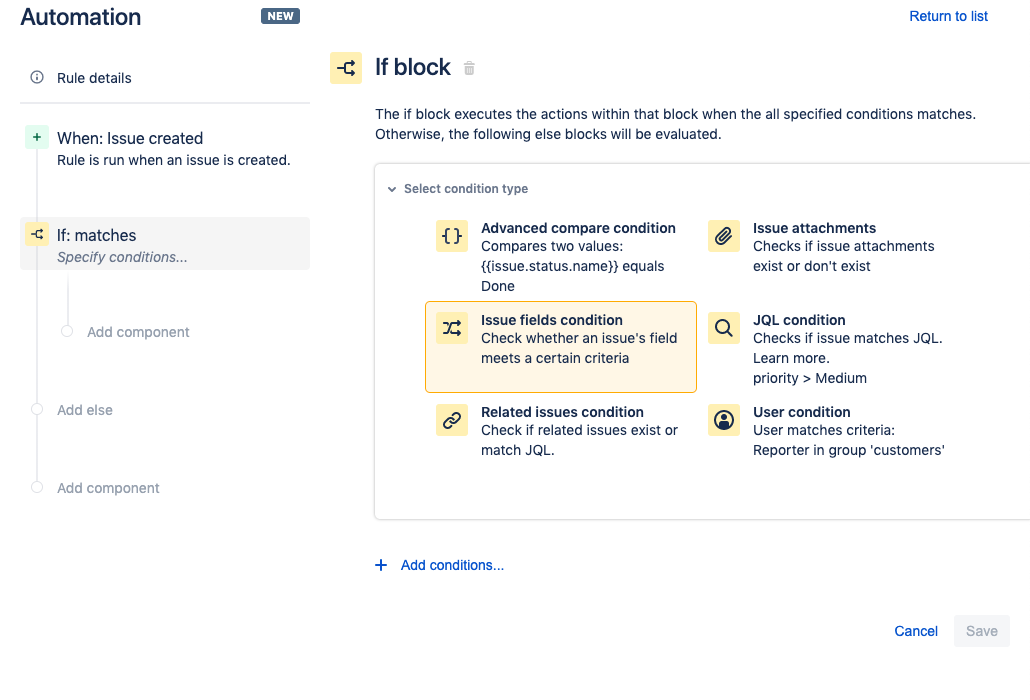
Voor deze demo hebben we de voorwaarde gesteld dat Issuetype > gelijk is aan> Bug. Zorg ervoor dat je op Opslaan klikt.
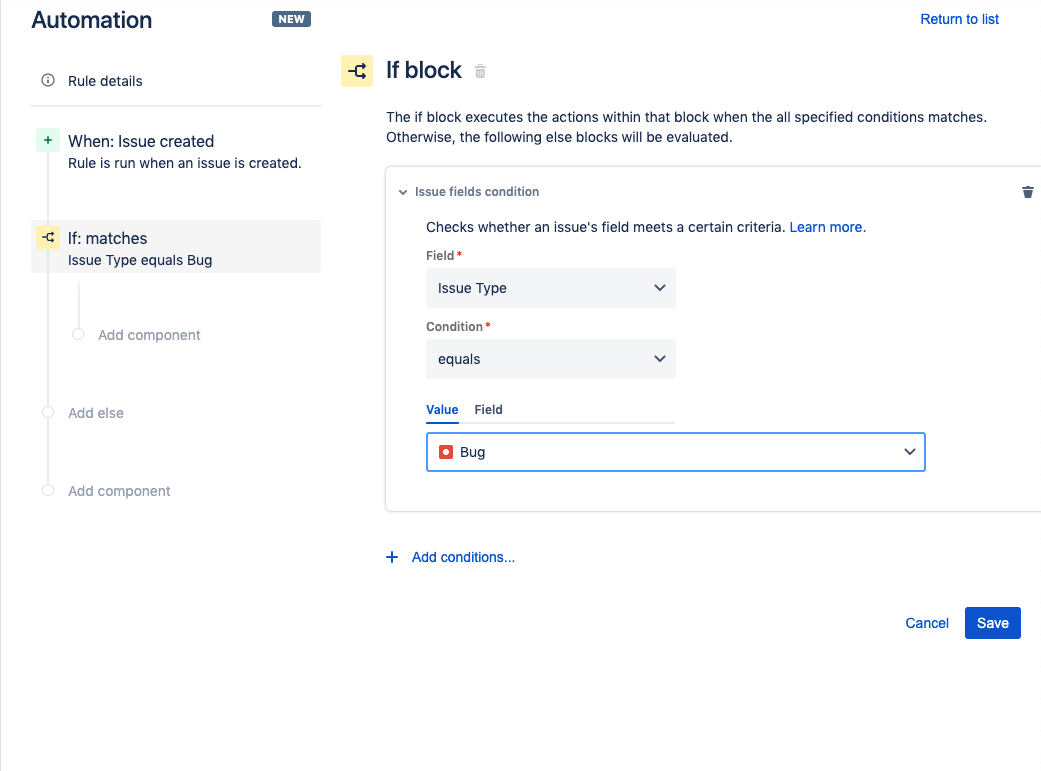
Voeg vervolgens een actie toe die bugs toewijst aan een bepaalde groep gebruikers. Klik in de linkerzijbalk met een samenvatting van de Automation-regel op de tekst Component toevoegen onder de voorwaarde If:matches.
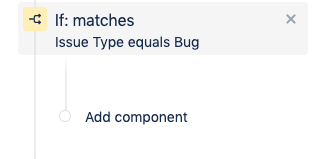
Je wordt gevraagd om een Nieuw component in te voeren. Klik op Nieuwe actie.
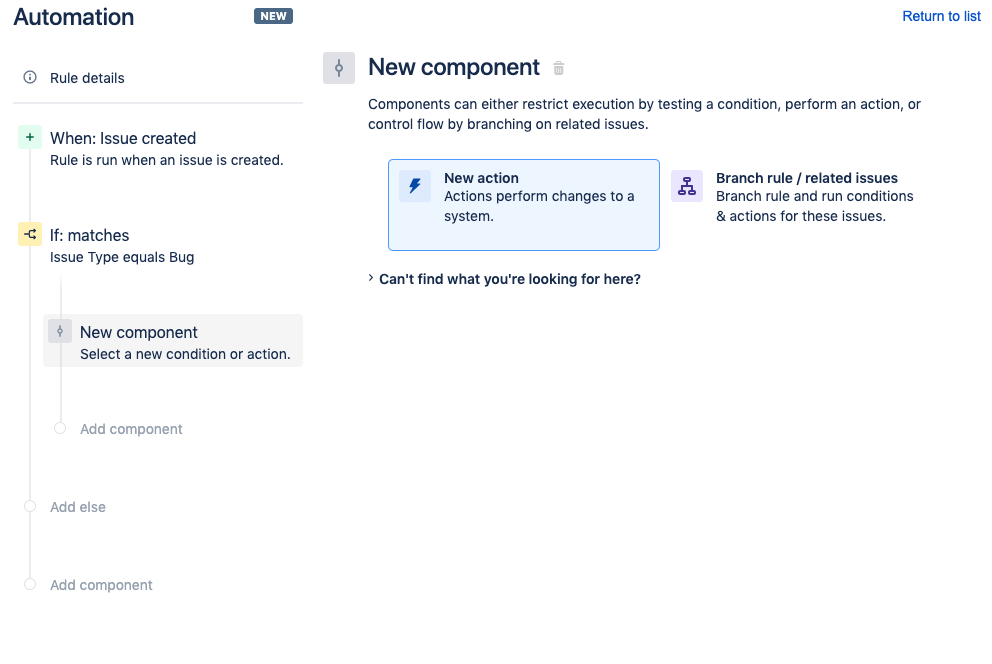
Zoek in het scherm Nieuwe actie naar de optie Issue toewijzen en klik erop.
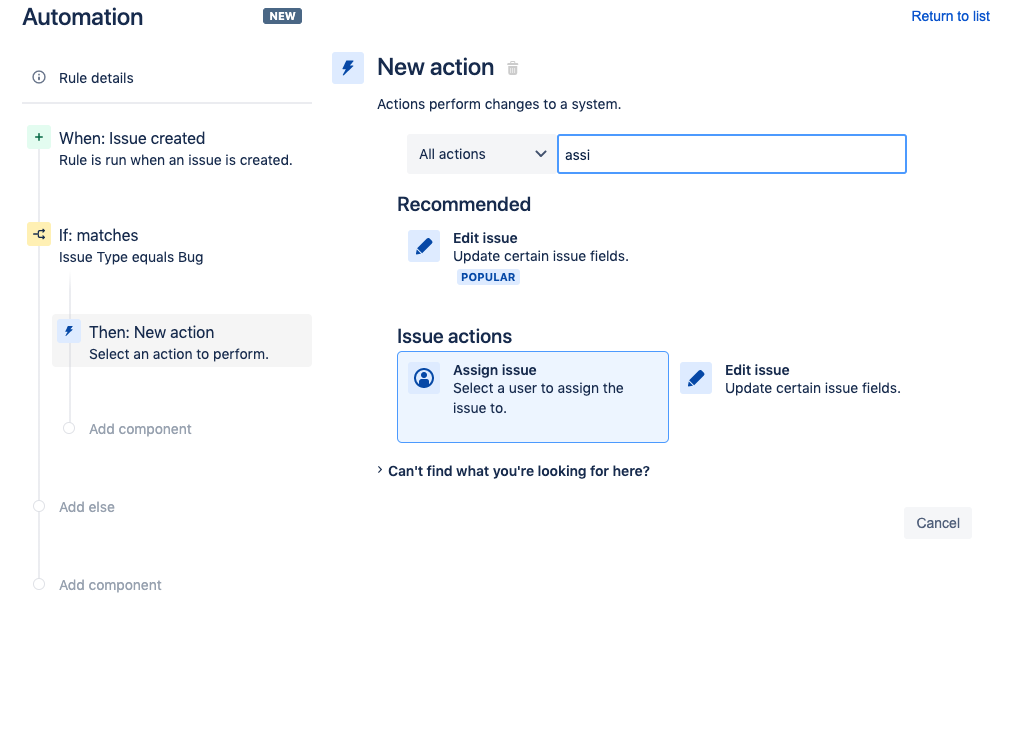
Selecteer in de prompt Issue toewijzen een gebruiker aan wie issues worden toegewezen. Klik op de knop Opslaan.
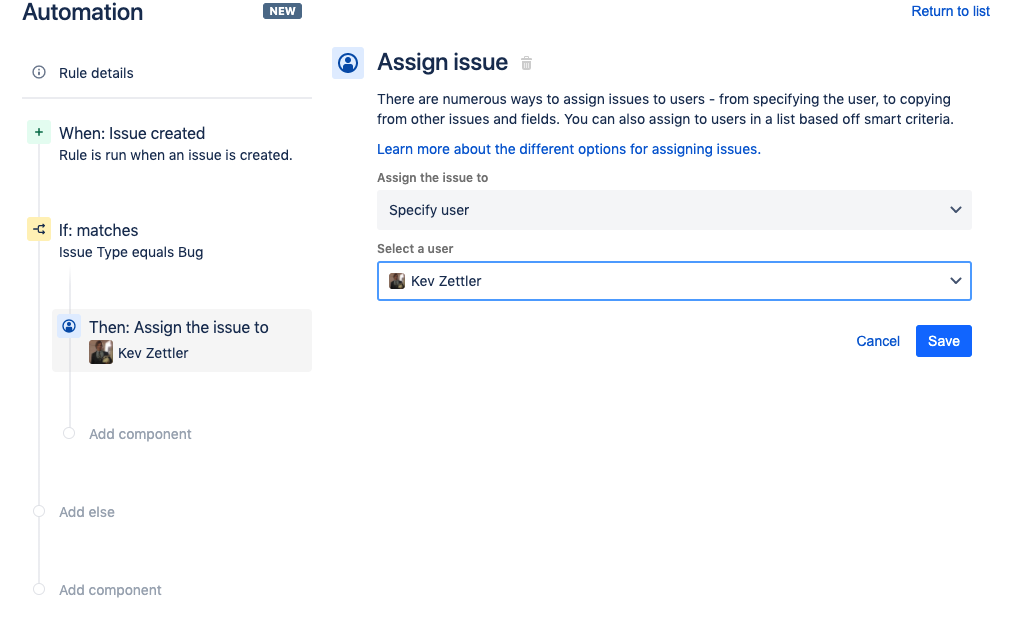
Vervolgens kun je een if/else-voorwaarde toevoegen aan de voorwaarde If:matches. Als de voorwaarde in het If-blok niet overeenkomt, dan evalueert de regel het Else-blok. Klik op de tekst Anders toevoegen in de linkerzijbalk.
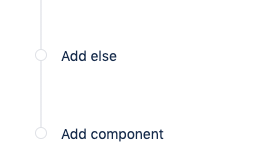
Je wordt naar het scherm Else-blok gebracht. Klik op de tekst Voorwaarden toevoegen en selecteer een andere voorwaarde Issue-velden.
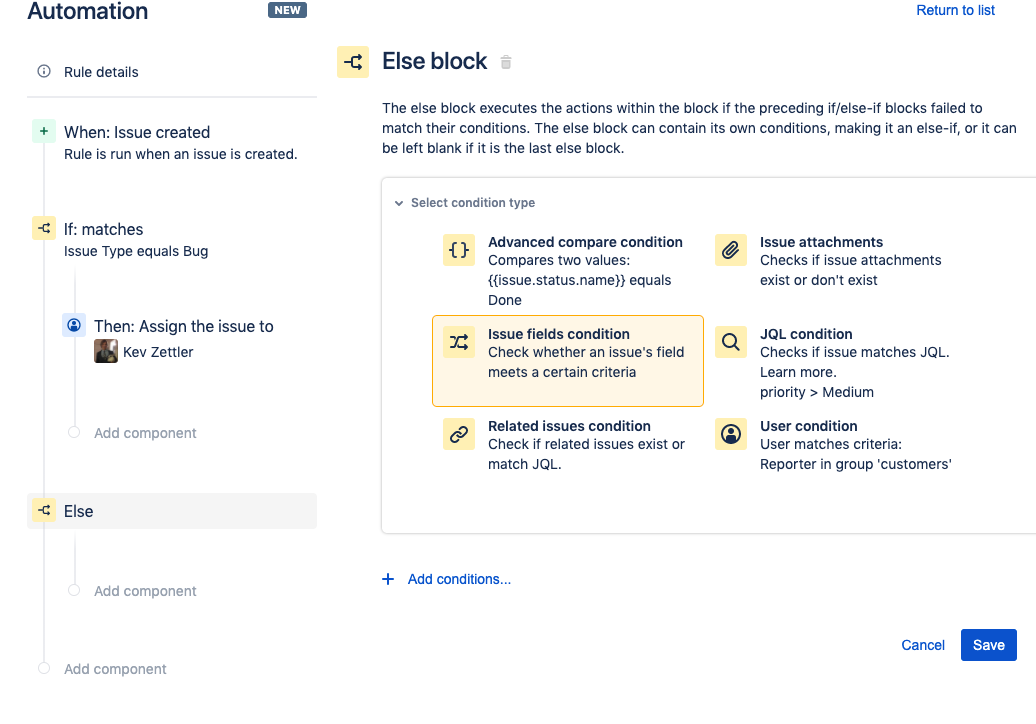
Voeg een nieuwe voorwaarde toe aan het Else-if-blok. Het onderstaande voorbeeld laat zien hoe je een nieuwe Else-if-voorwaarde toevoegt die wordt geactiveerd wanneer de waarde van het issuetype gelijk is aan Taak.
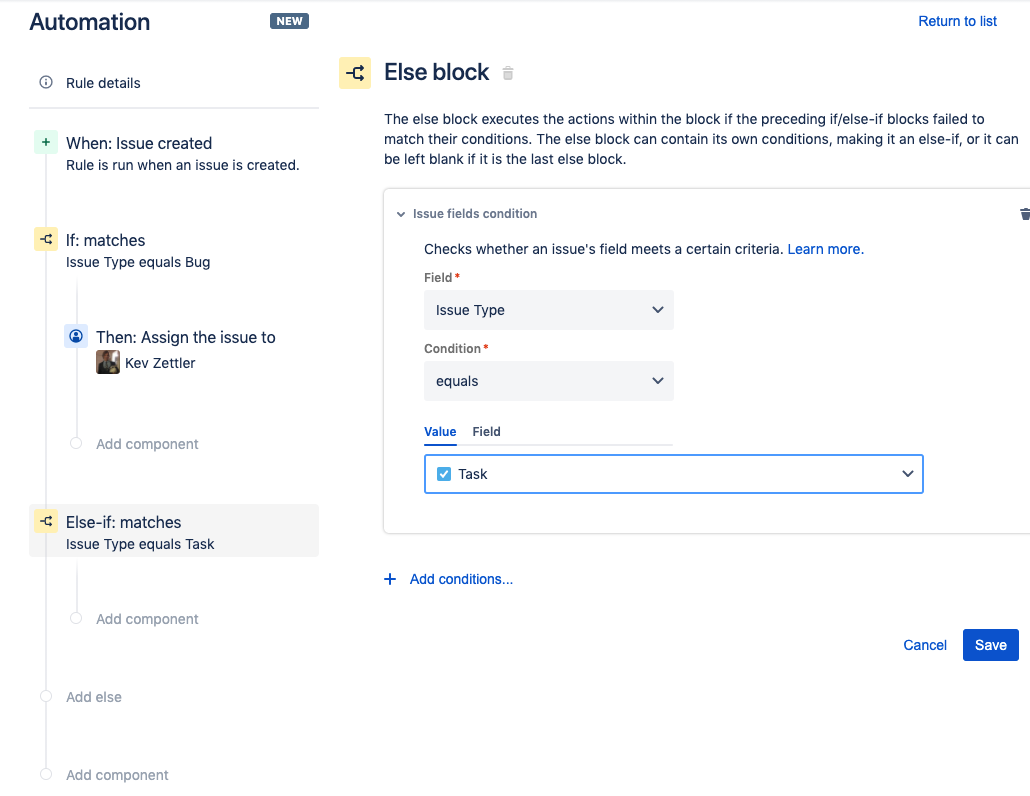
Herhaal de stappen om een actie toe te voegen aan de Else-if-voorwaarde. In het onderstaande voorbeeld wordt geïllustreerd hoe je een aanvullende actie maakt waarmee de issue aan een andere gebruiker wordt toegewezen.
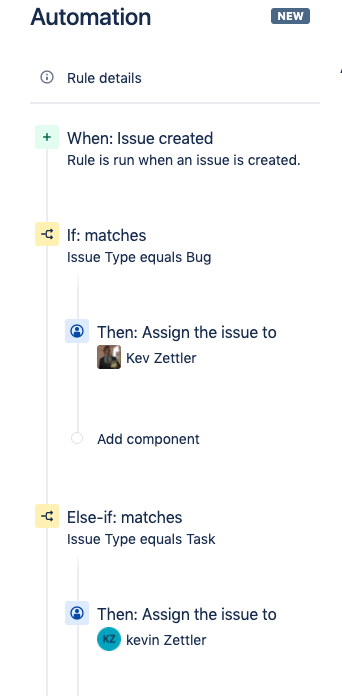
Deze regel heeft If- en Else-if-voorwaarden die controleren op een bepaald type issue, zodat volgende acties worden uitgevoerd zodra een van beide voorwaarden overeenkomt. Vul vervolgens de resterende Else-voorwaarde in met een andere actie. Klik op de tekst Anders toevoegen in de zijbalk met de regeldetails en klik vervolgens op de knop Opslaan. Herhaal de bovenstaande stappen voor het toevoegen van een actie Issue toewijzen aan de nieuwe Else-voorwaarde.
Het onderstaande voorbeeld laat zien hoe je de actie Issue toewijzen instelt om de issue automatisch toe te wijzen aan een gebruiker in een lijst.
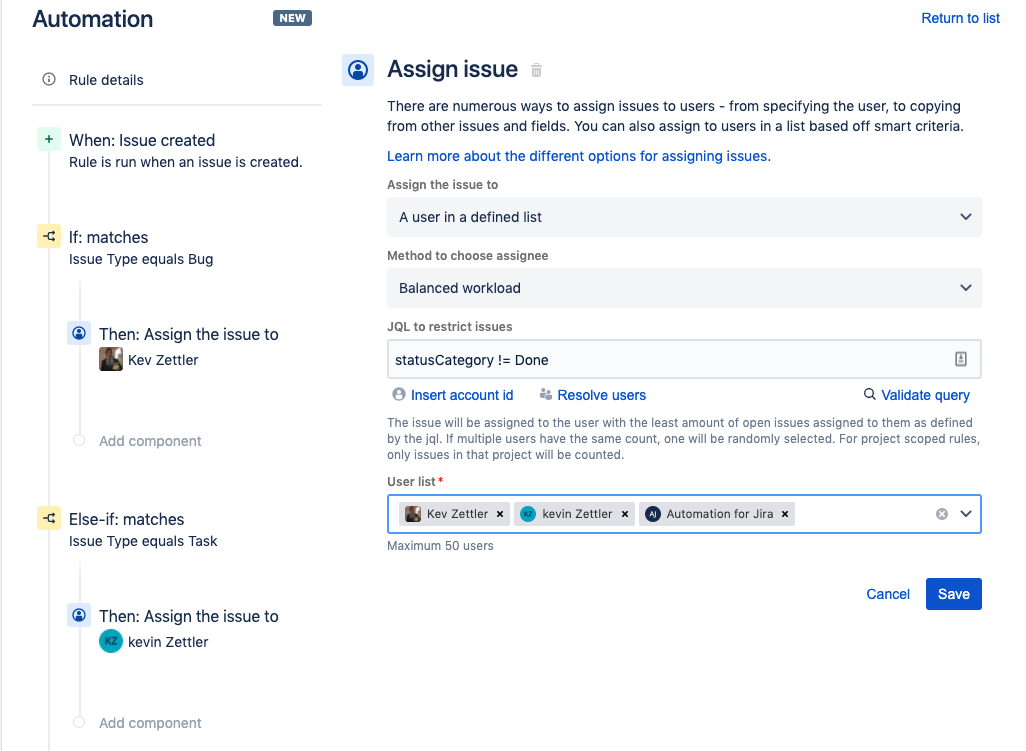
Dit Issue toewijzen laat de toewijzing Gebalanceerde workload zien waarmee de issue automatisch wordt toegewezen aan gebruikers in de lijst. De toewijzing Gebalanceerde workload verdeelt toewijzingen gelijkmatig, zodat er aan een gebruiker in de lijst niet meer issues worden toegewezen dan aan de andere. Nadat je de actie Issue toewijzen hebt geconfigureerd, klik je op de knop Opslaan.
De volgende schermafbeelding geeft aan hoe de laatste regeldetails eruit moeten zien: Deze moeten het volgende bevatten:
1 Trigger - Wanneer: Issue aangemaakt
3 Voorwaarden - If:matches, Else-if:matches, Else
3 acties - Vervolgens: Wijs de issue toe aan x 3
Voer vervolgens een naam in voor deze regel en klik op de knop Inschakelen. In het onderstaande voorbeeld hebben we de naam 'Issues automatisch toewijzen op type' gebruikt. Je zou de volgende succesindicator moeten zien.
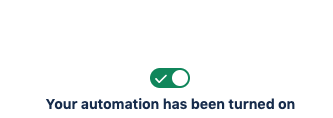
Nu de regel is ingeschakeld, kun je deze activeren door enkele issues binnen je project aan te maken. Probeer een issue met een type Bug of Taak te maken. Je kunt vervolgens controleren of de Automation-regel correct werkt door naar de auditlog te gaan.
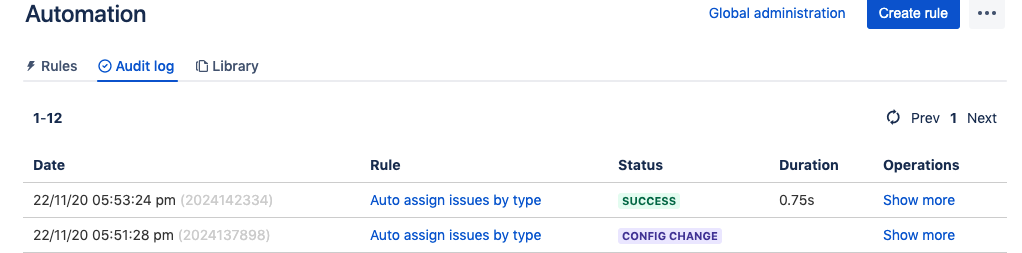
Het auditlog toont je de geschiedenis van de Automation-regel vanaf het aanmaken tot de uitvoering. Als er issues of bugs zijn met de Automation-regel, zal de auditlog deze markeren en ondersteuning bieden voor foutopsporing. Als je andere voorbeelden van regels wilt verkennen, ga dan naar onze bibliotheek met regelsjablonen.
Voor jou aanbevolen
Sjablonen
Jira-sjablonen, klaar voor gebruik
Bekijk onze bibliotheek met op maat gemaakte Jira-sjablonen voor verschillende teams, afdelingen en workflows.
Producthandleiding
Een uitgebreide introductie tot Jira
Maximaliseer je productiviteit met de essentiële functies en de beste werkwijzen uit deze stapsgewijze handleiding.
Git-handleiding
De Git-basics onder de knie krijgen
Gebruik de tutorials en tips in deze Git-handleiding om de basis te leren. Handig voor iedereen: van beginners tot experts.